Pantalla Configuración impresión (macOS)
Especifique la configuración de impresión y comience a imprimir.
Para imprimir una foto, selecciónela en la pantalla Ubicaciones de fotos (Photo Locations) para cambiar a la pantalla Configuración de impresión.
Para imprimir un elemento, haga clic en Siguiente (Next) en la pantalla de edición de elementos para cambiar a la pantalla Configuración de impresión.
 Nota
Nota
- La configuración que aparece varía en función de la impresora y el elemento.
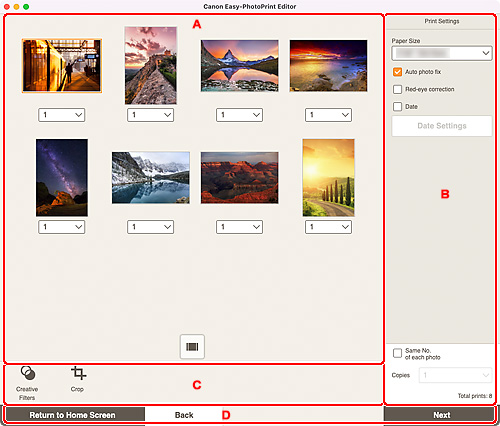
- A: Área de vista previa de impresión
- B: Área de configuración de impresión
- C: Área de herramientas de edición
- D: Área de cambiar pantalla
A: Área de vista previa de impresión
Compruebe la vista previa de impresión o establezca el número de copias que se van a imprimir.
Para cambiar la vista a vista preliminar de imágenes entre visualización de una imagen y visualización como lista de miniaturas, haga clic en  (visualización de una imagen) o
(visualización de una imagen) o  (visualización como lista de miniaturas) en el área de vista prelimiar de impresión.
(visualización como lista de miniaturas) en el área de vista prelimiar de impresión.
En Visualización como lista de miniaturas:
 (Copias)
(Copias)-
Establezca el número de copias impresas.
 Nota
Nota- Para definir el número de copias que va a imprimir para todas las fotos, seleccione la casilla Mismo n.º de cada foto (Same No. of each photo) en "B: Área de configuración de impresión".
 (Vista de una imagen)
(Vista de una imagen)- Haga clic para cambiar a la visualización de una imagen.
En Visualización de una imagen:
 (Copias)
(Copias)-
Establezca el número de copias impresas.
 Nota
Nota- Para definir el número de copias que va a imprimir para todas las fotos, seleccione la casilla Mismo n.º de cada foto (Same No. of each photo) en "B: Área de configuración de impresión".

 (Página anterior/Página siguiente)
(Página anterior/Página siguiente)- Cambia la página mostrada cuando hay varias fotos o cuando hay varias páginas en el elemento.
 (Visualización como lista de miniaturas)
(Visualización como lista de miniaturas)- Haga clic para cambiar a la visualización como lista de miniaturas.
 (Alejar imagen/Acercar imagen)
(Alejar imagen/Acercar imagen)- Haga clic en
 (Alejar imagen) o en
(Alejar imagen) o en  (Acercar imagen) para reducir o ampliar el tamaño de visualización. También puede cambiar libremente el tamaño mostrado arrastrando el control deslizante.
(Acercar imagen) para reducir o ampliar el tamaño de visualización. También puede cambiar libremente el tamaño mostrado arrastrando el control deslizante.
B: Área de configuración de impresión
Defina el número de copias que desee imprimir, Corrección de ojos rojos y otras configuraciones.
- Tamaño de papel (Paper Size)
-
Seleccione el tamaño del papel que se va a utilizar.
 Importante
Importante- Si cambia el tamaño del papel después de recortar una imagen, la configuración de recorte se cancelará.
- Autocorrección foto (Auto photo fix)
- Seleccione esta casilla para corregir las fotos automáticamente.
- Corrección de ojos rojos (Red-eye correction)
- Seleccione esta casilla de verificación para corregir los ojos rojos provocados por el flash de la cámara.
- Fecha (Date)
- Seleccione esta casilla de verificación para añadir fechas a las fotos antes de la impresión.
- Conf. de fecha (Date Settings)
-
Seleccione la casilla de Fecha (Date) para imprimir la fecha.
- Tamaño (Size)
- Seleccione el tamaño para el texto de la fecha.
- Color
-
- Texto (Text)
- Seleccione el color para el texto de la fecha.
- Contorno (Outline)
- Seleccione el color para el contorno del texto.
- Ajustar posición impresión (Adjust Print Position)
-
Muestra la pantalla Ajustar posición impresión (Adjust Print Position).
Si la imagen impresa no se encuentra en la posición adecuada, ajuste la posición de impresión en la pantalla Ajustar posición impresión (Adjust Print Position).
Tarjeta de visita y adhesivo:
Ajuste las posiciones de impresión vertical y horizontal independientemente en función de la dirección de impresión en incrementos de 0,1 mm o 0,01 pulgada dentro del rango comprendido entre -2,0 mm (-0,08 pulgadas) y +2,0 mm (+0,08 pulgadas).
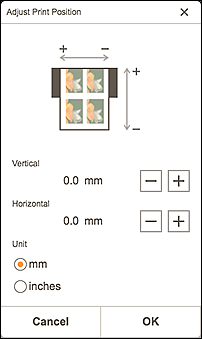
Etiqueta de disco:
Ajuste las posiciones de impresión vertical y horizontal independientemente en función de la dirección de impresión en incrementos de 0,1 mm o 0,01 pulgadas dentro del rango comprendido entre -0,9 mm (-0,04 pulgadas) y +0,9 mm (+0,04 pulgadas).
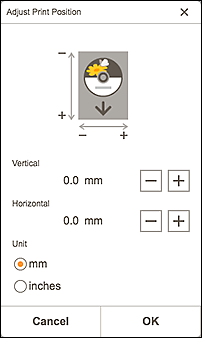
- Mismo n.º de cada foto (Same No. of each photo)
-
Seleccione esta casilla para establecer el número de copias que se van a imprimir de todas las fotos de una sola vez.
- Copias (Copies)
- Establezca el número de copias que va a imprimir.
- Total de hojas (Total prints)
- Muestra el número total de copias impresas.
C: Área de herramientas de edición
 Filtros creativos (Creative Filters)
Filtros creativos (Creative Filters)-
Cambia a la pantalla de filtros creativos y puede cambiar las fotos a blanco y negro, mejorarlas para que parezcan fotos retro, etc.
 Recortar (Crop)
Recortar (Crop)-
Cambia a la pantalla de recorte y puede recortar fotos.
D: Área de cambiar pantalla
- Volver a la pantalla inicio (Return to Home Screen)
- Vuelva a la pantalla de inicio.
- Atrás (Back)
- Vuelva a la pantalla anterior.
- Guardar (Save)
-
Guarde el elemento.
Los elementos guardados se añaden a la pantalla Sus elementos.
- Siguiente (Next)
- Aparecerá el cuadro de diálogo Imprimir.
